Autor:
Sara Rhodes
Data De Criação:
13 Fevereiro 2021
Data De Atualização:
1 Julho 2024
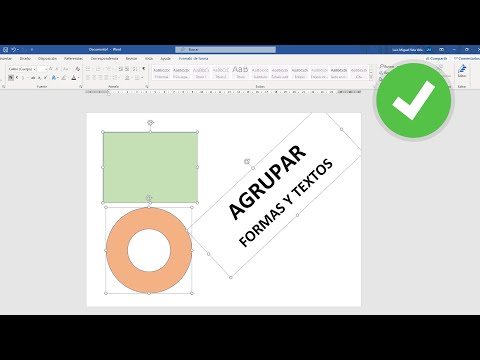
Contente
- Passos
- Parte 1 de 3: abrindo um documento do Word
- Parte 2 de 3: Ativando o Painel de Desenho
- Parte 3 de 3: agrupando objetos
- Pontas
O agrupamento de objetos no Microsoft Word é uma forma eficaz de manipulá-los (para que o programa trate vários objetos como um). Por exemplo, você pode agrupar formas para que, ao movê-las, a distância entre elas não seja perturbada.
Passos
Parte 1 de 3: abrindo um documento do Word
 1 Inicie o MS Word clicando duas vezes no atalho do programa na área de trabalho.
1 Inicie o MS Word clicando duas vezes no atalho do programa na área de trabalho. 2 Clique em “Arquivo” - “Abrir”, na janela que se abre, localize e selecione o documento desejado e clique em “Abrir”.
2 Clique em “Arquivo” - “Abrir”, na janela que se abre, localize e selecione o documento desejado e clique em “Abrir”. 3 No documento, encontre os objetos que deseja agrupar.
3 No documento, encontre os objetos que deseja agrupar.
Parte 2 de 3: Ativando o Painel de Desenho
 1 Clique na guia Exibir (ou clique em Exibir na barra de menu).
1 Clique na guia Exibir (ou clique em Exibir na barra de menu). 2 Passe o mouse sobre as barras de ferramentas e selecione o painel de desenho. Este painel aparecerá no canto esquerdo inferior do documento (isso se aplica ao Microsoft Word 2003; no Word 2010/2013, este painel é a guia Formato e aparece após clicar na foto / imagem).
2 Passe o mouse sobre as barras de ferramentas e selecione o painel de desenho. Este painel aparecerá no canto esquerdo inferior do documento (isso se aplica ao Microsoft Word 2003; no Word 2010/2013, este painel é a guia Formato e aparece após clicar na foto / imagem).
Parte 3 de 3: agrupando objetos
 1 Selecione os objetos ou formas que deseja agrupar. Para fazer isso, mantenha pressionada a tecla CTRL e clique nos objetos / formas desejados.
1 Selecione os objetos ou formas que deseja agrupar. Para fazer isso, mantenha pressionada a tecla CTRL e clique nos objetos / formas desejados. - Certifique-se de que os objetos estejam posicionados em relação uns aos outros da maneira que você deseja.
 2 Clique em Grupo (na guia Formato) para abrir o menu.
2 Clique em Grupo (na guia Formato) para abrir o menu. 3 No menu, clique em "Grupo" para combinar vários objetos / formas; quando movidos, os objetos agrupados se movem como um todo.
3 No menu, clique em "Grupo" para combinar vários objetos / formas; quando movidos, os objetos agrupados se movem como um todo.
Pontas
- Uma forma alternativa de abrir o documento no Word. Inicie o Windows Explorer, encontre o documento desejado e clique duas vezes nele.



